ASRock pagrindinių plokščių, suderinamų su Windows 11, sąrašas
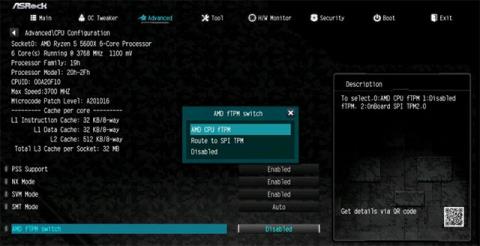
ASRock ką tik oficialiai paskelbė pagrindinių plokščių modelių su technine įranga, kuri palaiko suderinamumą ir atnaujinimą į Windows 11, sąrašą.
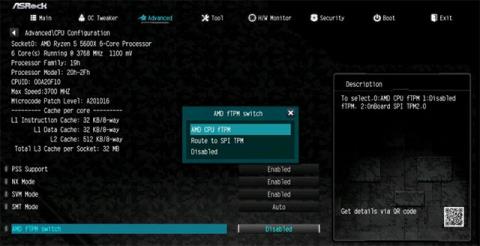
Kaip žinia, „Microsoft“ kompiuterinėms sistemoms, norinčioms atnaujinti į „Windows 11“, nustato gana griežtus techninės įrangos reikalavimus, ypač TPM 2.0 lustams. Tai reiškia, kad ne visos šiandien rinkoje esančios pagrindinės plokštės yra suderinamos su nauja operacine sistema.
Sekdama kitų pagrindinių pagrindinių plokščių gamintojų pėdomis, ASRock ką tik oficialiai paskelbė pagrindinių plokščių modelių su technine įranga, kuri palaiko suderinamumą ir atnaujinimą į Windows 11, sąrašą . Tai naudinga informacija tiems, kurie nori sužinoti, ar jų aparatinės įrangos sąranka suderinama su nauja operacine sistema.
Žemiau pateikiamas ASRock pagrindinių plokščių modelių, suderinamų su Windows 11, sąrašas (2021 m. birželio mėn.).
ASRock AMD serijos pagrindinės plokštės:
Norėdami įjungti TPM lustą šiose pagrindinėse plokštėse, atlikite šiuos veiksmus:
(a) Eikite į „ Advanced“ \ „CPU Configuration “ puslapį, kad rastumėte [ AMD fTPM jungiklis ].
(b) Parinktį „ AMD fTPM switch “ nustatykite į [ AMD CPU fTPM ].
ASRock Intel serijos pagrindinės plokštės:
Norėdami įjungti TPM lustą šiose pagrindinėse plokštėse, atlikite šiuos veiksmus:
(a) Apsilankykite „ Saugos puslapyje “, kad rastumėte parinktį „ Intel® Platform Trust Technology “ .
(b) UEFI BIOS įjunkite parinktį „ Intel® Platform Trust Technology “.
Jei nežinote, TPM (Trusted Platform Module) yra saugus kriptografinis procesorius, padedantis atlikti tokius veiksmus kaip kriptografinių raktų generavimas, saugojimas ir naudojimo apribojimas. Kai kuriuose TPM mikroschemų rinkiniuose taip pat yra fizinių saugos mechanizmų, kad kenkėjiškos programos nepažeistų TPM saugos funkcijų. Paprastai TPM lustas bus lituojamas tiesiai prie pagrindinės plokštės. TPM dabar tampa reikalavimu visiems nešiojamųjų ir stalinių kompiuterių modeliams, siekiant užtikrinti visų vartotojų saugumą.
Kiosko režimas sistemoje „Windows 10“ yra režimas, skirtas naudoti tik vieną programą arba pasiekti tik 1 svetainę su svečiais.
Šiame vadove bus parodyta, kaip pakeisti arba atkurti numatytąją „Camera Roll“ aplanko vietą sistemoje „Windows 10“.
Redaguojant pagrindinio kompiuterio failą gali nepavykti prisijungti prie interneto, jei failas nebus tinkamai pakeistas. Šis straipsnis padės jums redaguoti pagrindinio kompiuterio failą sistemoje „Windows 10“.
Sumažinus nuotraukų dydį ir talpą, bus lengviau jas dalytis ar siųsti kam nors. Visų pirma, sistemoje „Windows 10“ galite keisti nuotraukų dydį keliais paprastais veiksmais.
Jei jums nereikia rodyti neseniai aplankytų elementų ir vietų saugumo ar privatumo sumetimais, galite jį lengvai išjungti.
„Microsoft“ ką tik išleido „Windows 10“ jubiliejinį naujinį su daugybe patobulinimų ir naujų funkcijų. Šiame naujame atnaujinime pamatysite daug pakeitimų. Nuo „Windows Ink“ rašalo palaikymo iki „Microsoft Edge“ naršyklės plėtinių palaikymo, Start Menu ir Cortana taip pat buvo žymiai patobulinti.
Viena vieta daugybei operacijų valdyti tiesiai sistemos dėkle.
Sistemoje „Windows 10“ galite atsisiųsti ir įdiegti grupės strategijos šablonus, kad galėtumėte tvarkyti „Microsoft Edge“ nustatymus, o šiame vadove bus parodytas procesas.
Tamsus režimas yra tamsaus fono sąsaja sistemoje „Windows 10“, padedanti kompiuteriui taupyti akumuliatoriaus energiją ir sumažinti poveikį naudotojo akims.
Užduočių juostoje yra nedaug vietos, o jei reguliariai dirbate su keliomis programomis, gali greitai pritrūkti vietos, kad galėtumėte prisegti daugiau mėgstamų programų.









